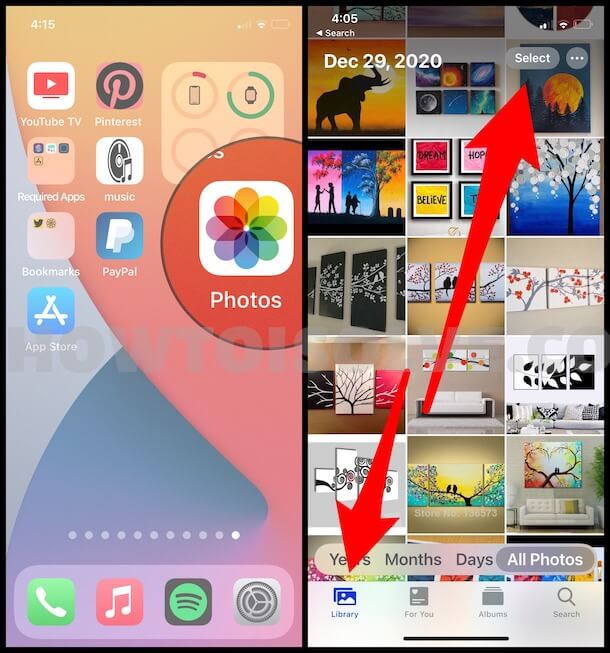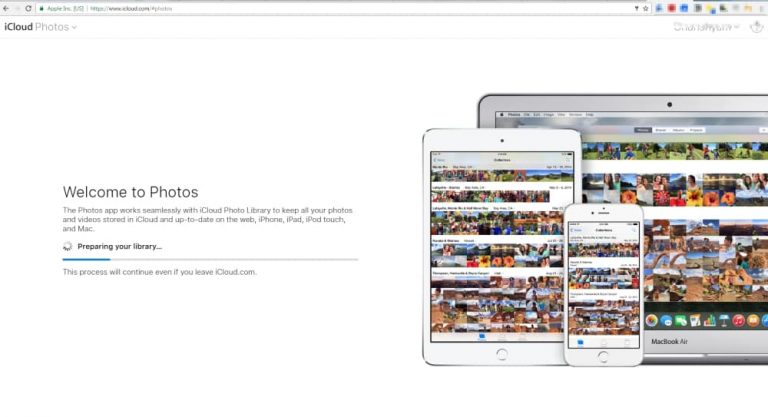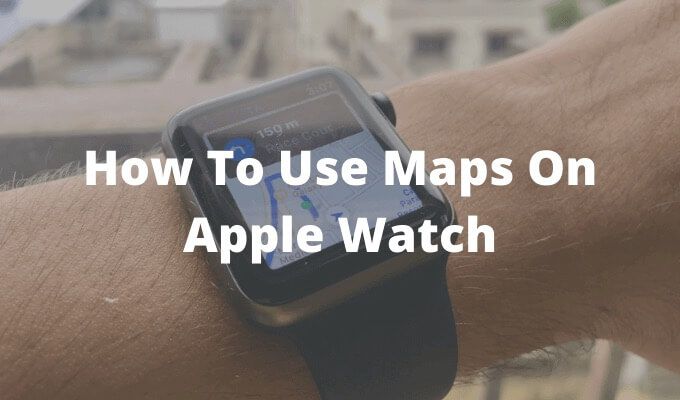Не можете войти в Netflix на Apple TV? Вот решения (2021 г.)
Последнее обновление 1 апр.2021 г.
Netflix – одна из крупнейших платформ с тысячами фильмов, шоу и развлекательных программ. Netflix можно использовать на мобильных устройствах, планшетах, компьютерах, MacBook и телевизорах, просто загрузите приложение Netflix, войдите в систему с учетными данными и начните потоковую передачу ваших любимых шоу и фильмов на кончиках ваших пальцев. Netflix может показывать разные ошибки и вообще не запускаться, разные ошибки имеют разное значение и причины.
Мы рассмотрели несколько наиболее распространенных ошибок Netflix на Apple TV и предложили возможные решения для их устранения. Исправить ошибку Не удается войти в Netflix на Apple TV довольно просто, если вы дочитали эту статью до конца.
Исправить не удается войти в Netflix на Apple TV
Не удается войти в Netflix на Apple TV
Почему Netflix не позволяет мне войти в систему? Когда этот тип ошибки возникает с Apple TV и приложением Netflix, может быть две определенные причины: либо это может быть ошибка приложения, либо Интернет вызывает такие проблемы. Лучшее возможное решение прямо сейчас – переустановить приложение Netflix на Apple TV.
- Включите Apple TV.
- Перейдите на главный экран Apple TV.
- Затем выделите приложение Netflix на своем Apple TV.
- На пульте дистанционного управления Apple TV удерживайте центральную сенсорную панель, пока значок приложения Netflix не начнет покачиваться.
- Теперь нажмите кнопку воспроизведения / паузы на пульте Apple TV Remote, чтобы удалить приложение.
- Выберите Удалить.
- Вы можете перезагрузить Apple TV.
- И снова установите приложение Netflix из App Store.
Как войти в новую учетную запись Netflix на Apple TV?
Войти в учетную запись Netflix на Apple TV довольно просто, все, что вам нужно, – это хорошее подключение к Интернету и правильные учетные данные учетной записи Netflix. В зависимости от модели Apple TV следуйте инструкциям.
Примечание. Если у вас нет учетной записи Netflix, используйте веб-браузер или мобильное приложение, чтобы создать новую.
Для Apple TV 2 или Apple TV 3:
- Зайдите в главное меню Apple TV.
- Найдите и откройте приложение Netflix.
- Выбрать уже участник? Войти.
- Введите правильное имя пользователя и пароль Netflix.
Для Apple TV 4 и Apple TV 4K:
- Запустите App Store с домашнего экрана Apple TV.
- Найдите приложение Netflix и установите его. Игнорируйте этот шаг, если вы уже установили приложение Netflix на Apple TV.
- После установки приложения Netflix откройте его.
- Введите имя пользователя и пароль Netflix.
- И войдите в учетную запись Netflix на Apple TV.
Почему Netflix продолжает говорить, что мой пароль неверен на Apple TV?
Вы уверены, что вводите правильное имя пользователя и пароль Netflix? Вы проверяли верхний и нижний регистры или вводили какой-либо специальный символ? Если нет, то сначала проверьте учетные данные учетной записи Netflix.
В качестве альтернативы попробуйте войти в Netflix в веб-браузере, а не в приложении Netflix, это может вам помочь. Если это не сработало, лучше сбросить пароль Netflix. Вот как сбросить пароль Netflix.
- Посетить Страница сброса Netflix и введите связанный с ним адрес электронной почты или мобильный телефон.
- Следуйте инструкциям на экране и сбросьте пароль.
- Когда вы закончите с этим, попробуйте войти в приложение Netflix.
Не удается войти в Netflix на Apple TV 113
Ошибка Netflix 113 связана с входом, когда вы входите в Netflix и получаете сообщение «Извините, у нас возникли проблемы с входом в систему» или «Не удалось проверить имя или пароль вашей учетной записи Netflix. Пожалуйста, попробуйте еще раз. Перейти к www.netflix.com/support за дополнительной информацией. В конечном итоге возникает проблема с вашими данными для входа, и ее можно исправить только с помощью следующих шагов.
Решение 1. Проверьте электронную почту и пароль.
Вы дважды проверяли идентификатор электронной почты и пароль Netflix? Иногда в спешке люди вводят неправильный идентификатор электронной почты и пароль при входе в систему. Проверьте электронную почту и пароль еще раз и посмотрите, работает ли он. Кроме того, вам также следует попробовать войти в Netflix в веб-браузере. И убедитесь, что вы не достигли максимального лимита для Netflix.
Решение 2. Сбросить пароль
Не можете войти в Netflix на Apple TV code 113? Сбрасывать пароли каждый месяц – это хорошая привычка для повышения безопасности и предотвращения подобных ошибок при входе в систему.
- Посетить Страница сброса пароля на Netflix и введите адрес электронной почты или номер мобильного телефона, чтобы сбросить пароль Netflix.
Решение 3. Переустановите приложение Netflix.
И последнее, но не менее важное: переустановите приложение Netflix на Apple TV. Если приложение повреждено и содержит ошибки, переустановка приложения Netflix определенно решит проблему.
- Перейдите на главный экран Apple TV.
- Выделите приложение Netflix с помощью пульта дистанционного управления Apple TV.
- Удерживайте центральную сенсорную панель, пока приложение Netflix не начнет дрожать.
- Теперь нажмите кнопку воспроизведения / паузы и удалите приложение.
- Выберите Удалить.
- Посетите App Store и переустановите приложение Netflix.
Не удается войти в Netflix Apple TV atv-ui92
Обычно ошибка Netflix atv-ui92 возникает на Apple TV 2 и Apple TV 3. И если вы столкнулись с этой ошибкой на Apple TV 4 и Apple TV 3, обязательно обратитесь в службу поддержки Netflix.
Обязательно используйте оригинальный пульт Apple TV Remote вместо приложения Remote на устройствах Apple.
Обязательно введите правильный адрес электронной почты и пароль в приложении Netflix.
Сброс пароля Netflix: откройте Страница сброса пароля на Netflix веб-браузер и сбросьте пароль.
Сбросить все настройки на Apple TV:
- Перейдите на главный экран Apple TV.
- Найдите и откройте Настройки на Apple TV.
- Выберите Общие.
- Выберите Сброс.
- Выберите «Сбросить все настройки».
- И подтвердите это.


![Как отключить звук затвора камеры на iPhone 7, iPhone 7 Plus [Guide]](https://wapk.ru/wp-content/uploads/2021/01/3-use-side-button-for-turn-off-or-on-sound.jpg)